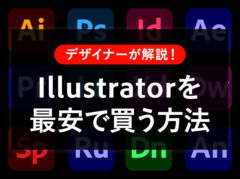【作例あり】Adobe Expressで何ができる?使い方や無料/有料版の違いを解説
※当ブログのリンクには一部広告が含まれています。
 上の画像はAdobe Expressでゼロから作成しました。
上の画像はAdobe Expressでゼロから作成しました。
【Adobe CC】50%OFFセール実施中!
Adobe公式サイトで個人版コンプリートプランが最初の3ヶ月50%OFF!
月々払いをしたい人は今がチャンスです。セールの詳細もあわせてどうぞ!
\終了日未定なのでお早めに!/
Adobe ExpressでSNS用画像のデザインやバナーを作ってみよう!
Instagramの投稿やYoutubeのサムネールなど、SNSやWebサイトで使う画像を見栄えよく簡単に作成したいと思ったことはありませんか?
Adobe Expressなら、デザインの知識やスキルがなくても、クオリティーの高いデザインを無料で作成できます。Webだけでなく、紙媒体のデザインも可能です。
本記事では、Adobe Expressの特徴や使い方、料金プラン、テンプレートをカスタマイズしてデザインを作成する方法を解説します。手間をかけずにユーザーの目を引くデザインを作成したい方は、ぜひ使ってみてくださいね。

【この記事を書いた人】
Adobe使用歴20年以上のフリーランスWebデザイナー。Adobe CCを何とか安く使うべく常にセールや動向をチェックしている、Apple/運動好きな2児の母。プロフィール詳細
目次
Adobe Expressってなに?
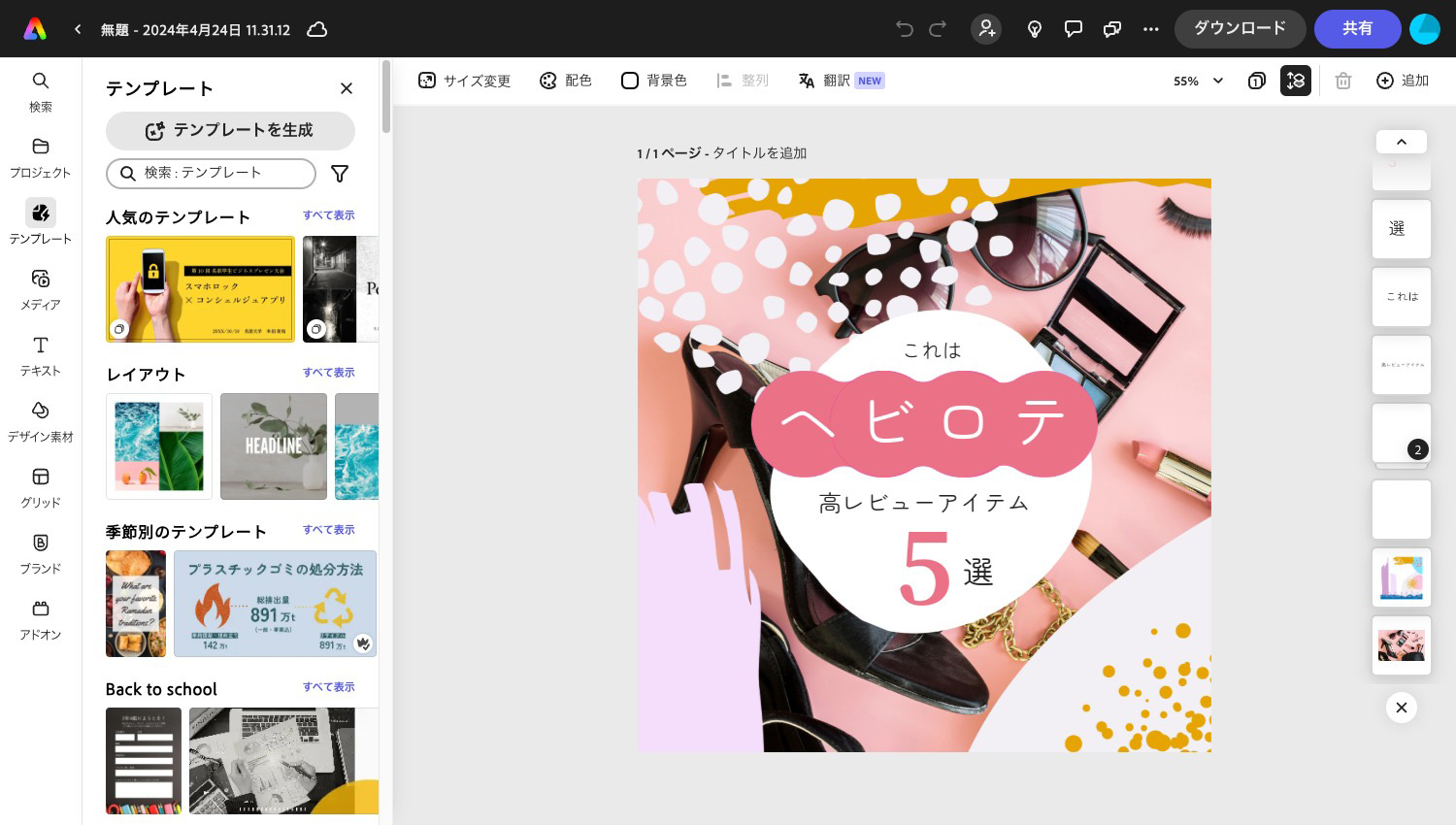
Adobe Expressは、Adobeが提供するデザイン作成ツールです。デザインの知識がない初心者の方でも、豊富なテンプレートと素材を使って、画像、動画、ロゴ、SNS用の画像などを簡単にデザインできます。
チラシやパンフレット、履歴書、プレゼーンテーションなど紙に出力するデザインも作成可能です。
無料プランとプレミアムプラン(有料)があり、無料プランでも十分に使えます。
Instagramの画像やTikTokの動画など、手間をかけずに短時間でクオリティーの高いデザインが作れるよ!
Adobe Expressの特徴
- 【豊富なテンプレートと素材】10万点以上のテンプレートと1億7,500万点以上の素材が用意されている。
- 【無料で使える】無料プランでも多くの機能を利用できる。
- 【直感的な操作】ドラッグ&ドロップで簡単にデザイン作成が可能。
- 【多様なデバイスに対応】パソコン、タブレット、スマートフォンで利用できる。
\誰でも簡単にデザイン作成!/
オンラインツールだけでなく、iPhone、iPad、Andoroid用のアプリも提供されています。
Adobe Expressは商用利用できるの?
Adobe Expressで制作したデザイン画像やチラシなどは、基本的には商用利用可能です。ロイヤリティーフリーのAdobe Stockの素材もクレジット表記不要です。ただし、以下は禁止されています。
商用利用できない例
- Adobe Expressで提供されている素材を加工せずにそのままダウンロードし、共有や販売すること。
- Adobe Express以外のアプリで、素材にデザイン加工を加えず、単独のファイルとして使用すること。
- クライアントのためにAdobe Expressで提供されているAdobe Stockの素材を利用して成果物を制作すること。
Adobe Expressの素材を加工せずに世に出したり、クライアントの仕事でAdobe Stockを契約(購入)せずにAdobe Stockの素材を利用したりするのはNGとのこと。
商用利用の詳細やAdobe Stockの利用方については、以下のリンクをご一読ください。
商用利用のルールについて
- Adobe Expressは商用利用OK?注意点や禁止事項をご紹介(Adobe公式サイト)
→「よくあるご質問」の項目 - Adobe Stock追加条件(PDF) →「6.その他の権利」の(D)クライアントによる使用
- Adobe Stockの限定ライセンス – Adobe Express
Adobe Stockを契約せずにクライアントの成果物を制作する場合は、ご自身の素材を使うか、予算を抑えるなら写真ACなどの無料素材サイトの素材がおすすめです。
無料素材サイトは、以下の記事で数多く紹介しています。
Adobe Expressはこんな人におすすめ!
無料で利用できる機能が多く、テンプレートが豊富で直感的に操作できるので、コストを抑えて短時間でプロ並のデザインを作りたい人に向いています。
Adobe Expressがおすすめな人
- 【デザイン初心者】デザイン知識がなくても、簡単にプロ並みのデザインを作成したい人
- 【忙しい人】デザイン作業に時間をかけたくない人
- 【コストを抑えたい人】無料でデザインツールを使いたい人
- 【ソーシャルメディアを利用している人】SNS投稿をより魅力的にしたい人
Adobe Expressで何が作れるの?
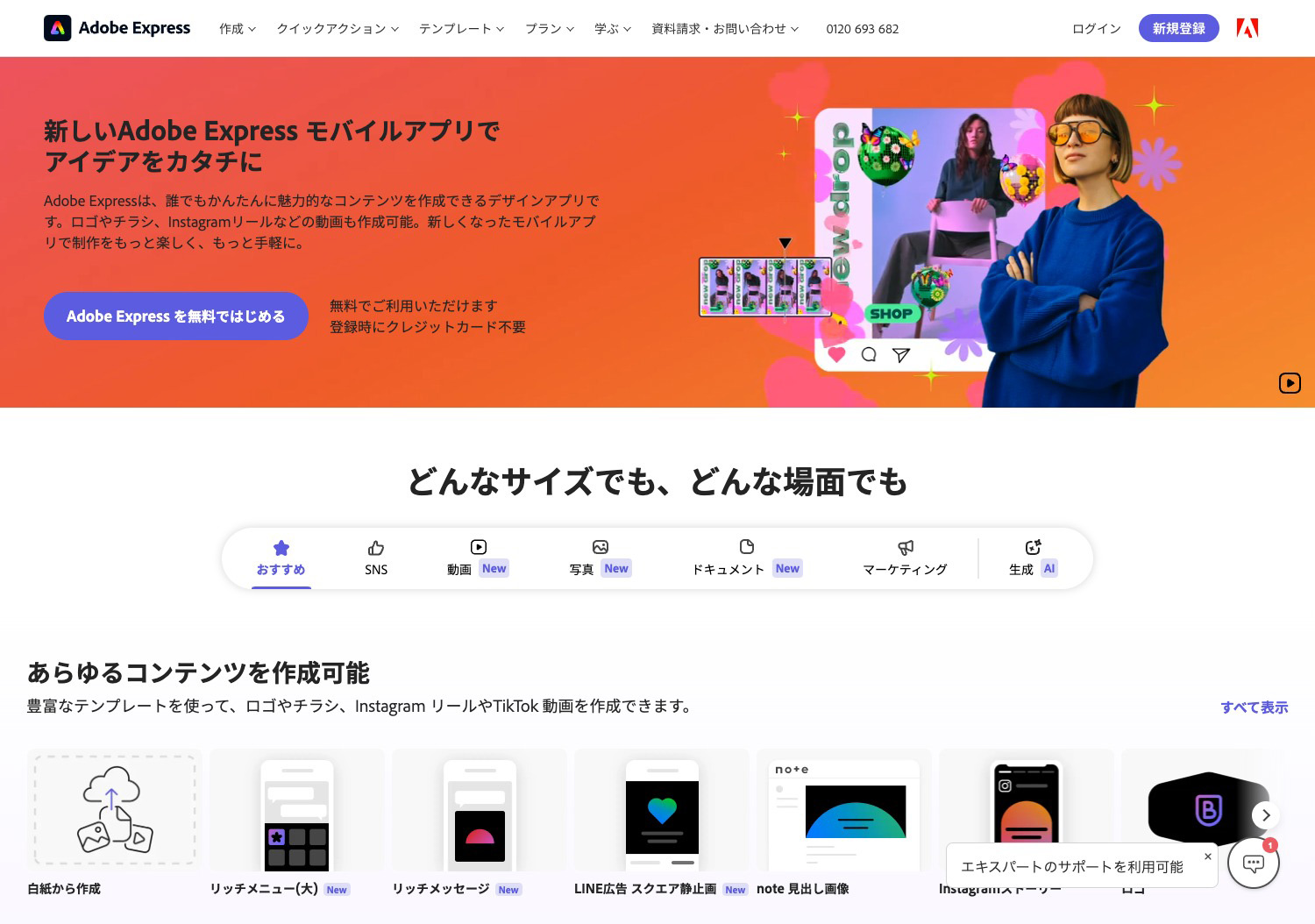
Adobe Expressで作成できるデザインは多岐に渡ります。それぞれのカテゴリーにテンプレートが用意されており、選んだテンプレートを元に自分で要素をカスタマイズすることで、0からデザインを考える手間や時間を省けます。
SNS用のデザインなら、画像や動画の編集からSNSヘのアップロード、投稿予約まで一貫して行えるのも魅力です。
サイズを指定して0から完全オリジナルのデザインを作成することも可能です。

インスタグラムのデザインテンプレート例
SNS用のデザイン作成例
- Instagram(画像/ストーリーズ/リール/広告)
- TikTok動画
- Facebook(画像/プロフィールカバー/ストーリー)
- Youtube(サムネール/プロフィール画像/動画/ショート)
- X(Twitter)画像/動画
- note見出し画像
- Pinterestアイデアピン
- LinkedInプロフィールカバー
チラシやポスター、パンフレットといった紙媒体のデザインテンプレートも豊富に揃っています。
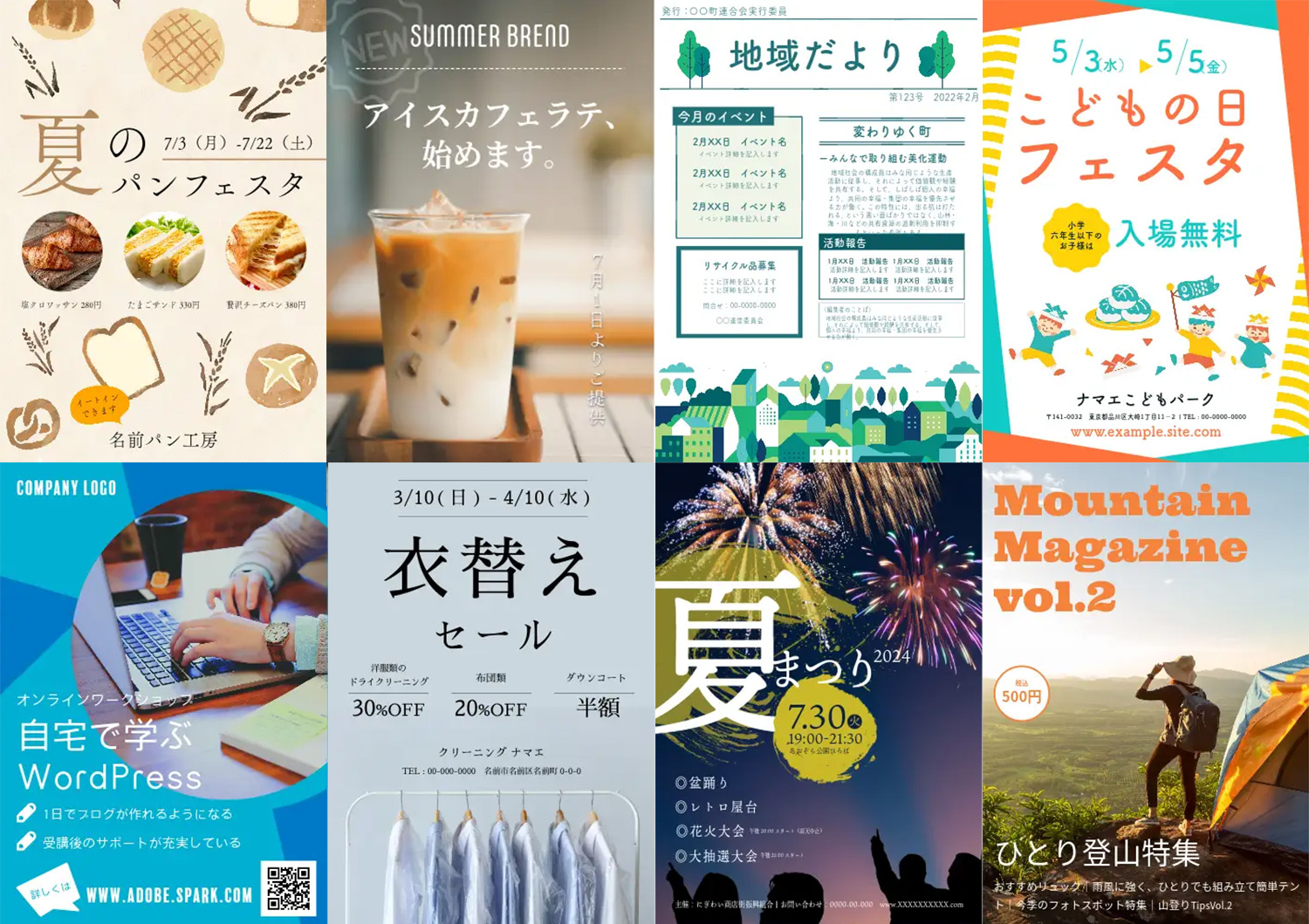
チラシのテザインテンプレート例
ドキュメントの作成例
- チラシ
- ポスター
- パンフレット
- 履歴書
- プレゼンテーション
- レポート
- 請求書
- ニュースレター
- 雑誌
- カバーページ
Adobe Expressでできないこと
誰でも簡単にデザインを作成できるAdobe Expressですが、簡単に作れることに特化したサービスが故にできないこともあります。
デザイン面では、独自の図形を作成したり、フリーハンドで絵や図形を描いたりすることはできません。予め用意されている図形やイラスト等を使用することになります。テキストの字詰め、行間調整等も不可です。
写真の明るさやコントラストの調整などの高度な編集や、肌の修正といったレタッチもできません。写真の細かい編集やデザイン、イラスト制作は、AdobeのPhotoshopやIllustratorなどの専門アプリを使えば可能となります。
Adobe PhotoshopとIllustratorは、デザインなどのクリエイティブ業界では必須といってよいほど、よく使われるソフトです。
より高度な画像・デザイン編集、イラスト制作が行えるPhotoshopやIllustratorを安く手にいれる方法は、以下の記事で詳しく解説しています。購入を検討している方はぜひご一読ください。ソフトの無料体験やAdobe CCを無料で学べる講座もありますよ!
Adobe Expressの「ここがすごい」8選!
オンラインのデザインツールは他にもいくつかありますが、Adobe Expressならではの特徴を紹介します。素材もフォントも全て商用利用可能です。
10万点以上の豊富なテンプレート
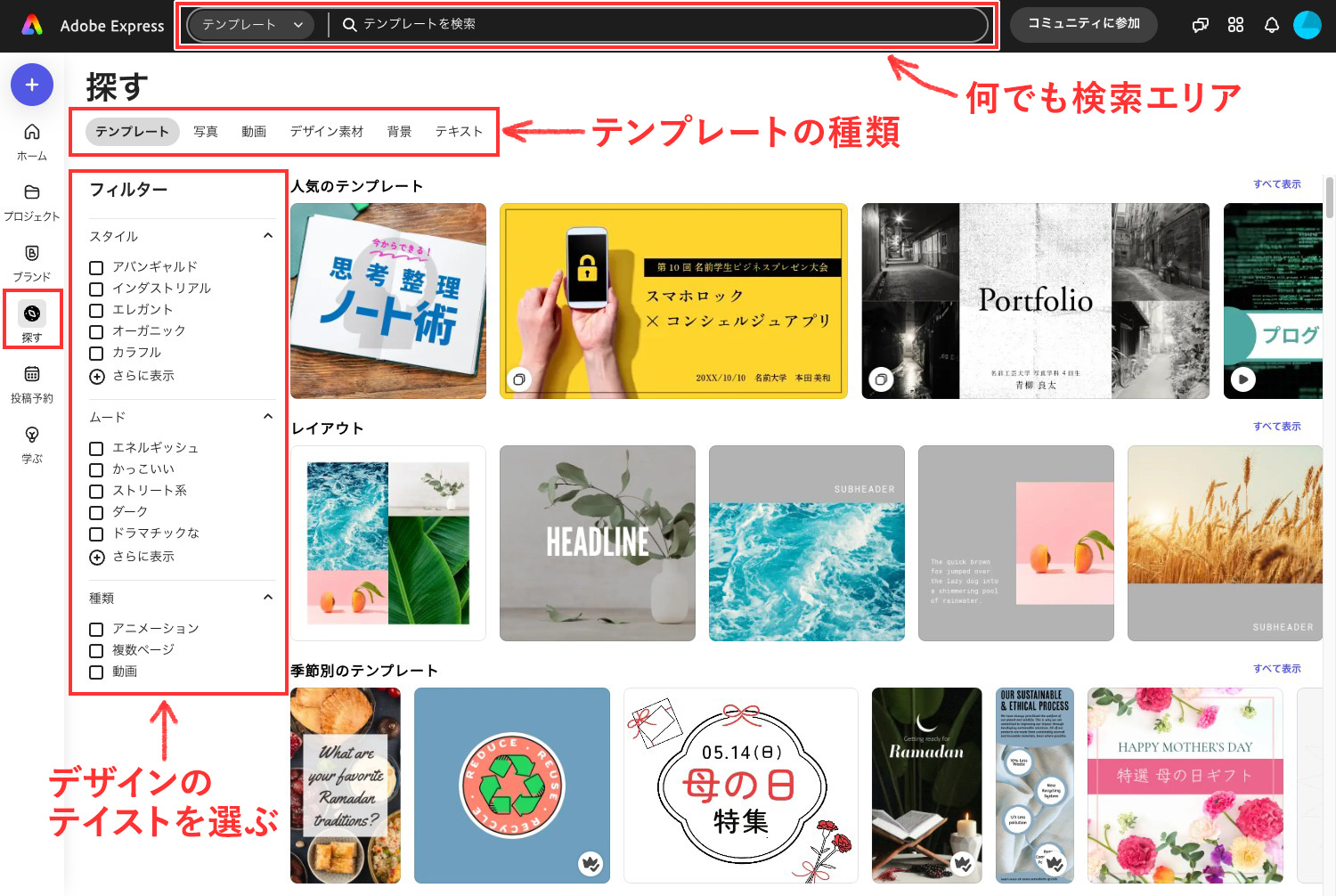
Adobe Expressは、10万点以上のデザインテンプレートを提供しています。(執筆時点)SNSやチラシなどのカテゴリーや、デザインのテイスト、アニメーションの有無など様々な角度から細かく検索できるので、目的に合ったデザインを探すことができます。
3億点以上の素材が揃う「Adobe Stock」と連携
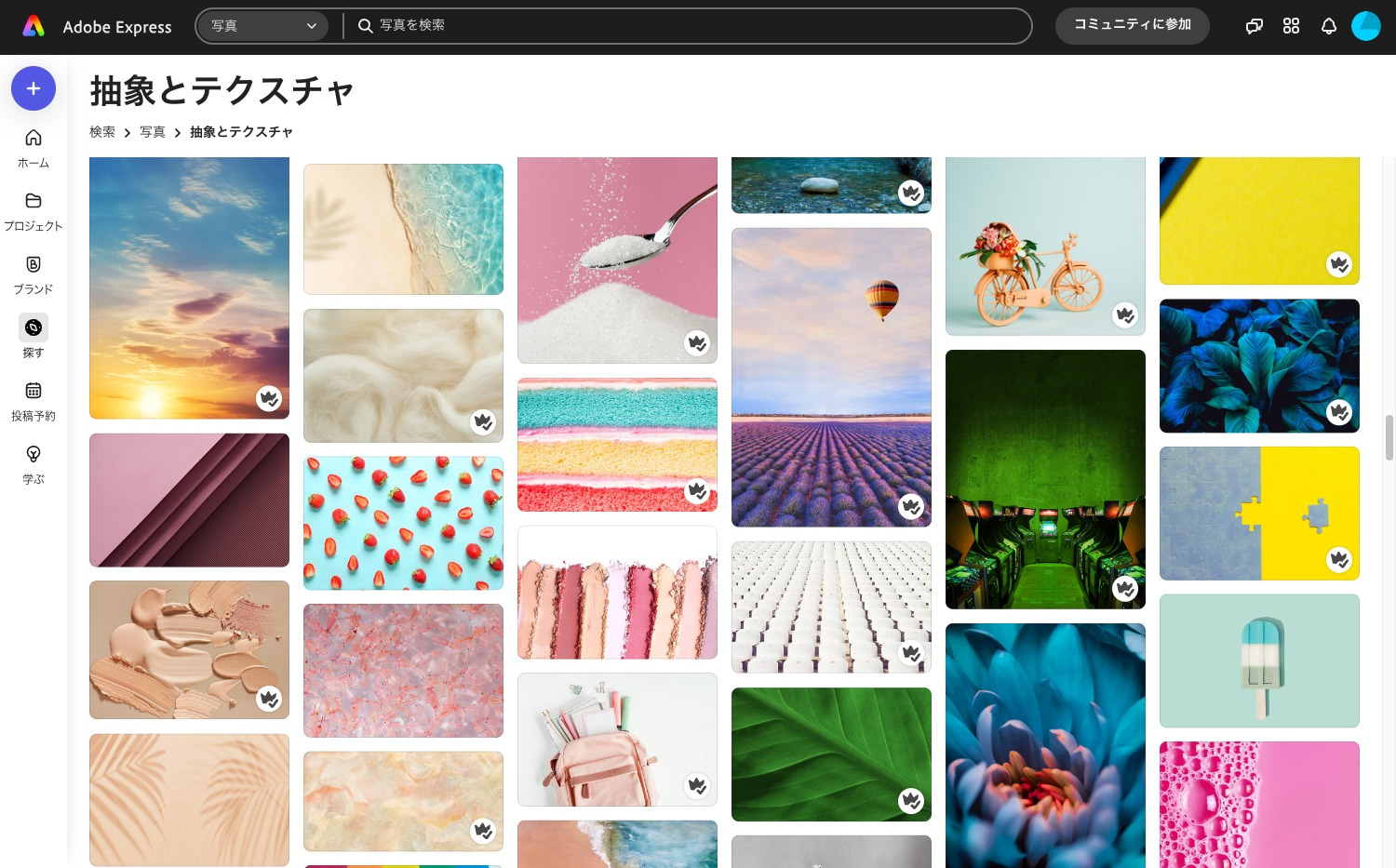
プレミアムプランでは、Adobe Stockが提供する1億9,500万点以上の写真や動画などの高品質な素材を利用できます。無料で使える素材も10万点以上あるので、素材に困ることはありません。
\10万点以上の素材が無料で使える!/
4,000以上のフォントが使える「Adobe Fonts」と連携
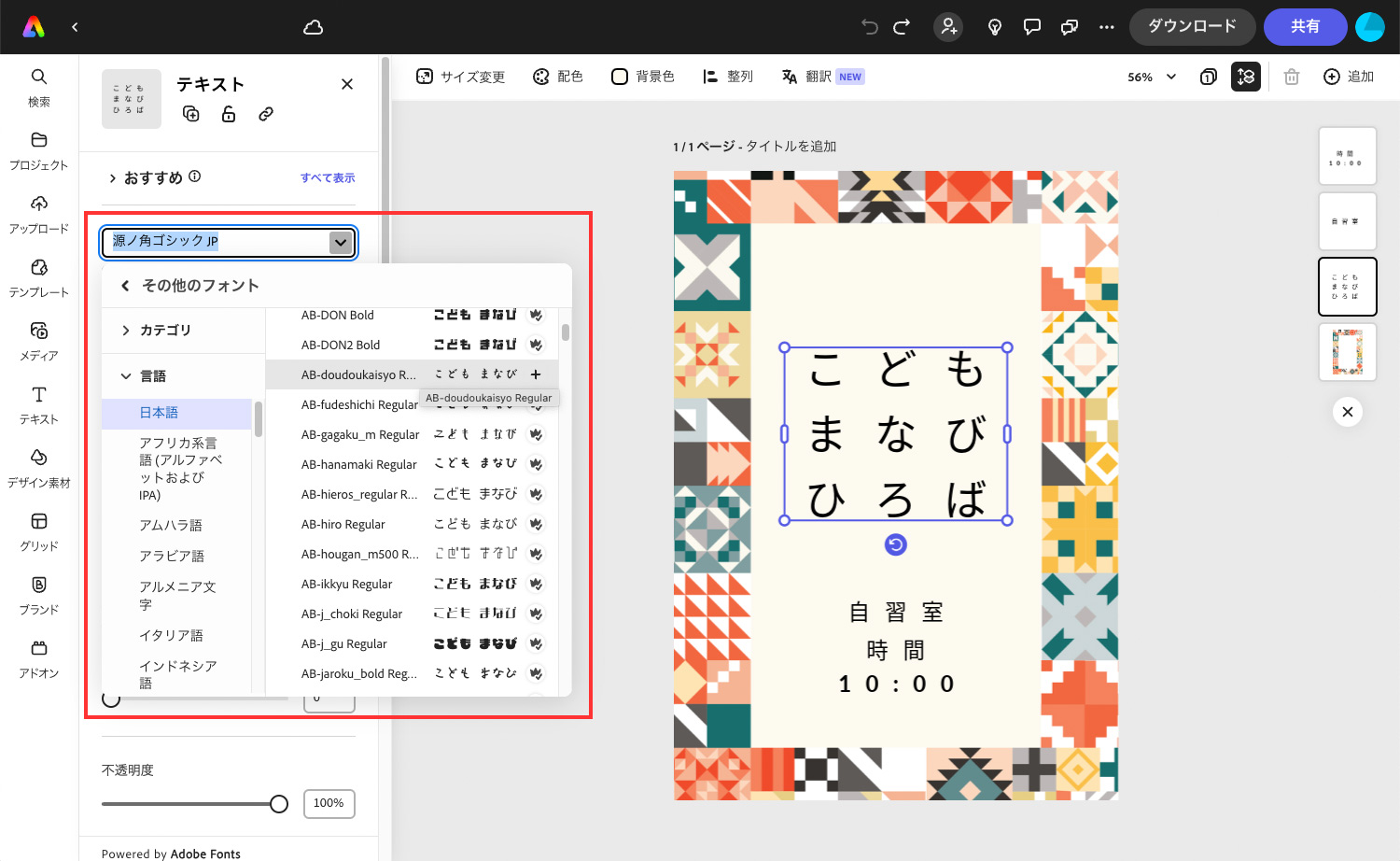
Adobe Fontsで使える無料フォントは4,000以上、Creative Cloud契約ユーザーなら1,000以上の日本語フォントを含む30,000を超える高品質なフォントを、Adobe Expressだけでなく、パソコン上で自由に使うことができます。
フォントを変えるだけでデザインの印象はグッと変わるので、色々なフォントを試してみてくださいね。
\無料で使えるフォントが多数!/
ワンクリックで「Audiostock」のフリー音源を追加できる!
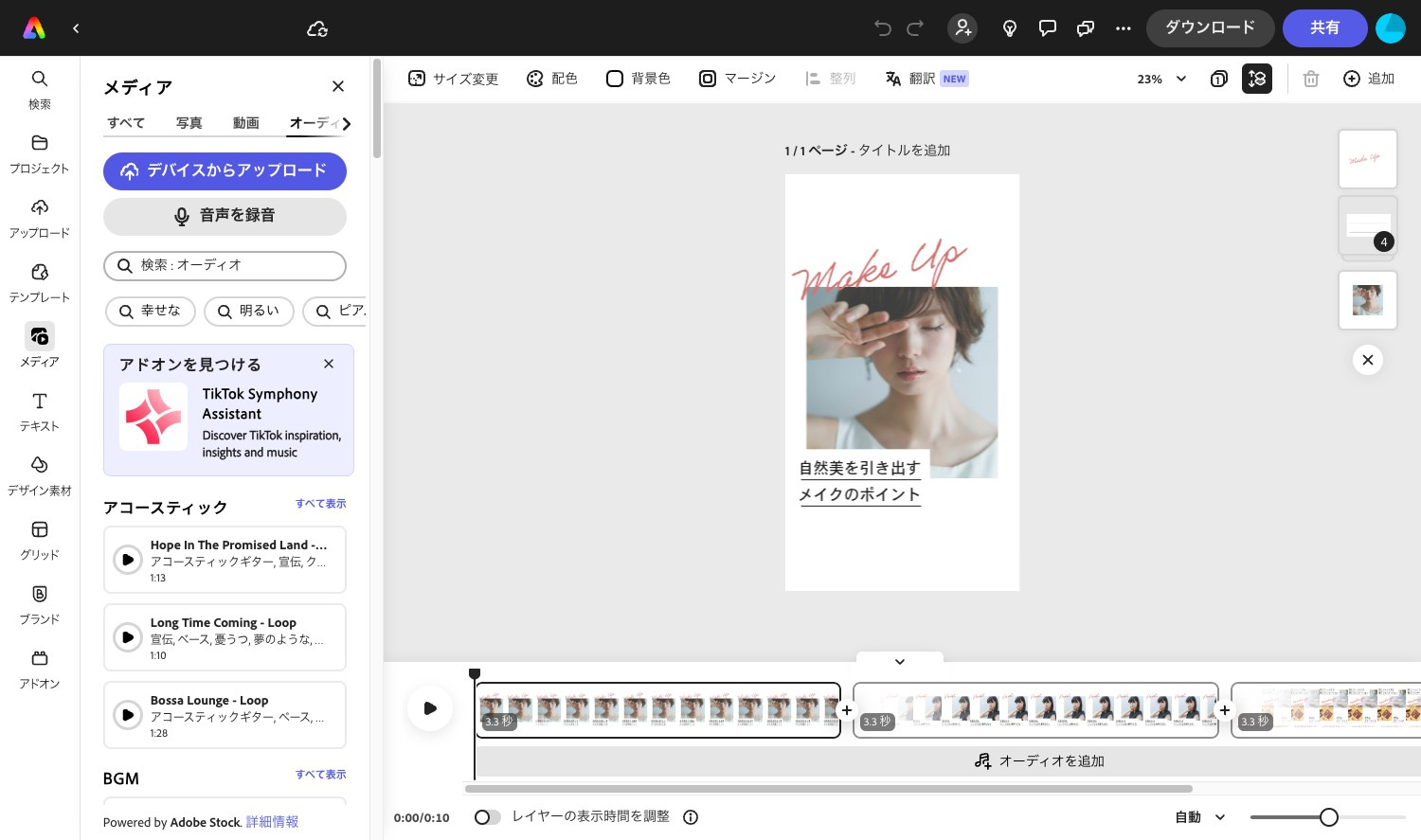
世界最大級のロイヤリティフリーのストックミュージックサービス「Audiostock」の一部のフリー音源や、「TikTok Symphony Assistant」によるTikTok向けに許可された100万以上の楽曲を利用できます。
簡単に素早く編集できるクイックアクション
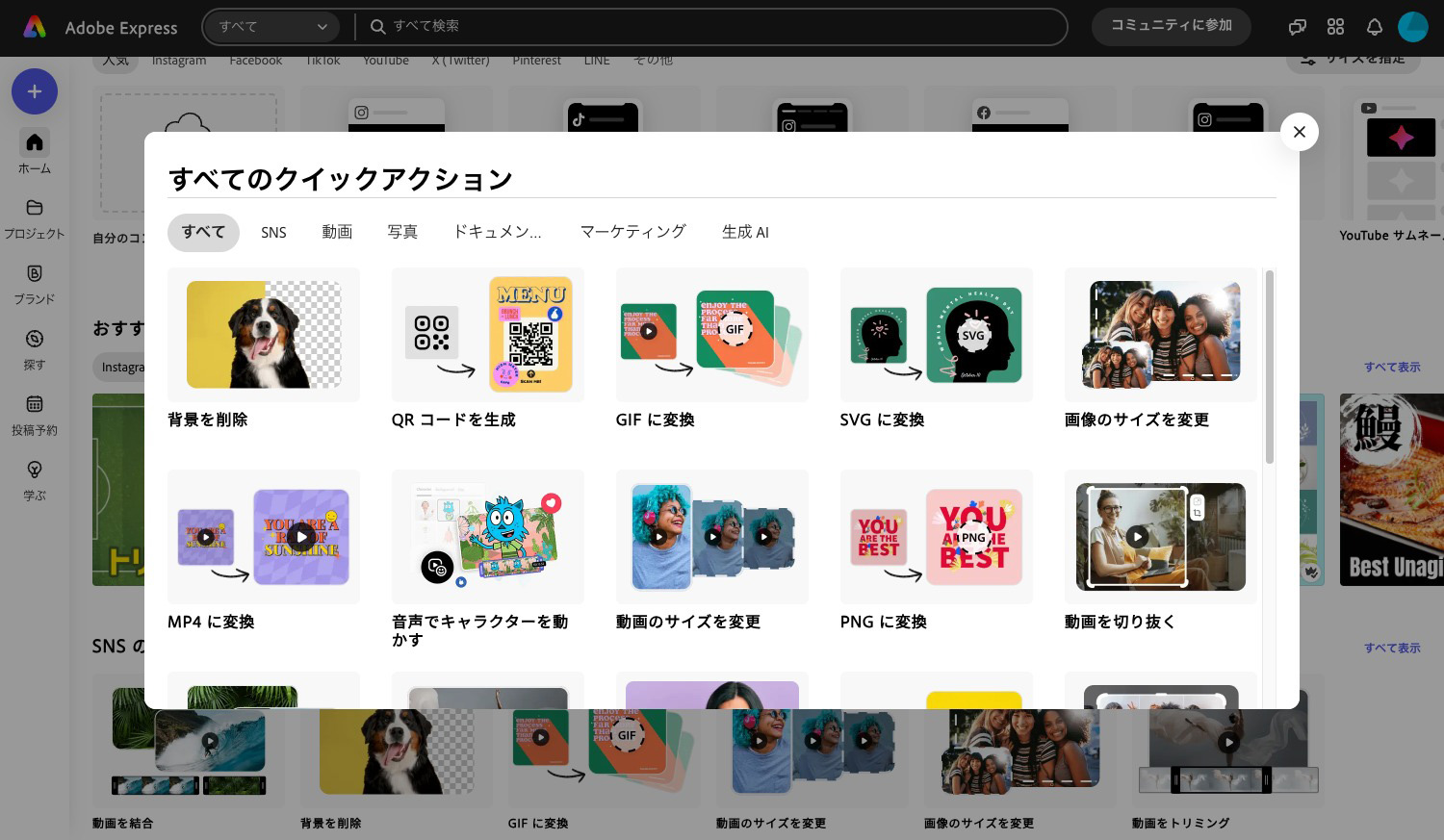
クイックアクションとは、ドラッグ&ドロップで写真や動画を簡単に編集できる機能です。写真の背景削除やファイル形式の変換、サイズ調整など、デザイン作成で便利な機能が揃っています。
編集後のファイルはダウンロードできるので、Adobe Express以外で使う時にも便利です。
Adobe Expressのクイックアクションでできること
- 背景を削除
- QRコードを生成
- JPG/PNG/GIF/SVG/MP4/PDFに変換
- 画像・動画のサイズを調整
- 音声でキャラクターを動かす
- 動画の切り抜き・結合・トリミング
- 字幕を自動生成
- テキストから画像生成(AI)
- PDFからWord/Excel/Powerpoint/リッチテキスト/JPG/PNGファイルに変換
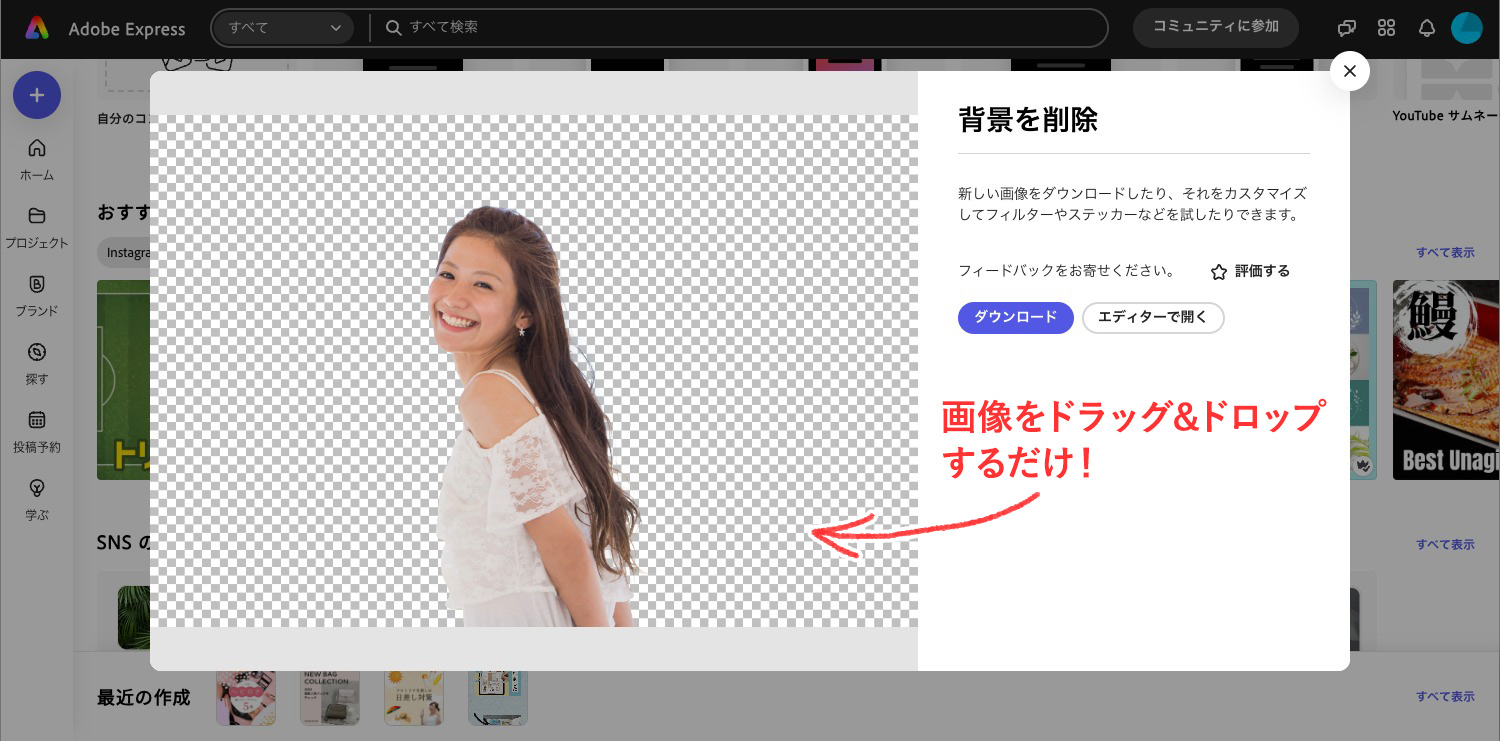
例えば写真の背景を削除したい場合、写真をサイト画面にドラッグ&ドロップすると、一瞬で背景が削除され、切り抜かれた写真をダウンロードしたり、Adobe Expressの素材として使用したりすることができます。
注目背景を削除した画像は、PNG形式で保存しないと背景が削除された状態で保存されません。JPGで保存すると背景が残ってしまいます。
PhotoshopやIllustratorのファイルを読み込みデザインを同期
Photoshopのpsdファイルや、Illustratorのaiファイルを直接読み込んで作業できます。
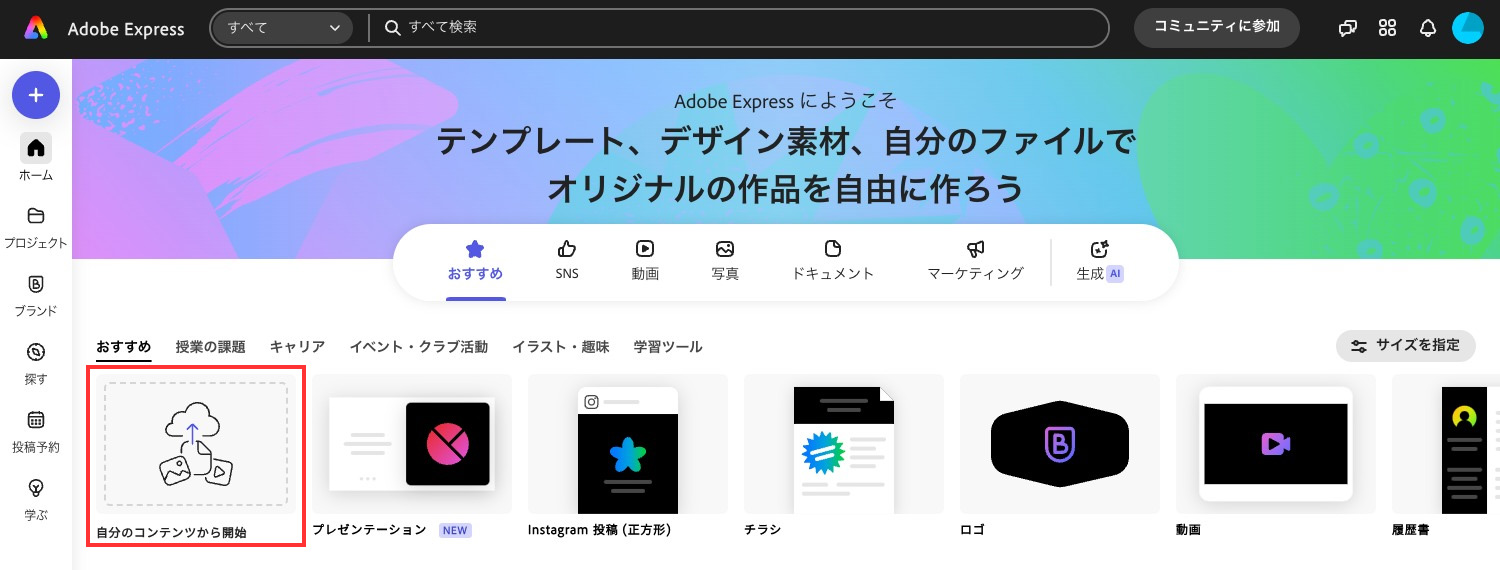
TOPページの「自分のコンテンツから開始」をクリックすると、「リンクされた画像」として読み込むか、Adobe Expressファイルに変換して読み込むかを選択できます。
「リンクされた画像」として読み込むと、PhotoshopやIllustratorで行った修正が反映され、デザインを同期することができます。

編集画面の左側メニューにある「アップロード」からもファイルの追加が可能です。リンクされたファイルは、ファイル形式に応じて「Illustrator/Photoshopで開く」ボタンが表示され、クリックするとソフトが起動し修正することができます。
PhotoshopとIllustratorのクリエイティブアセットを使った作業(Adobe公式サイト)
AI生成「Adobe Firefly」と連携
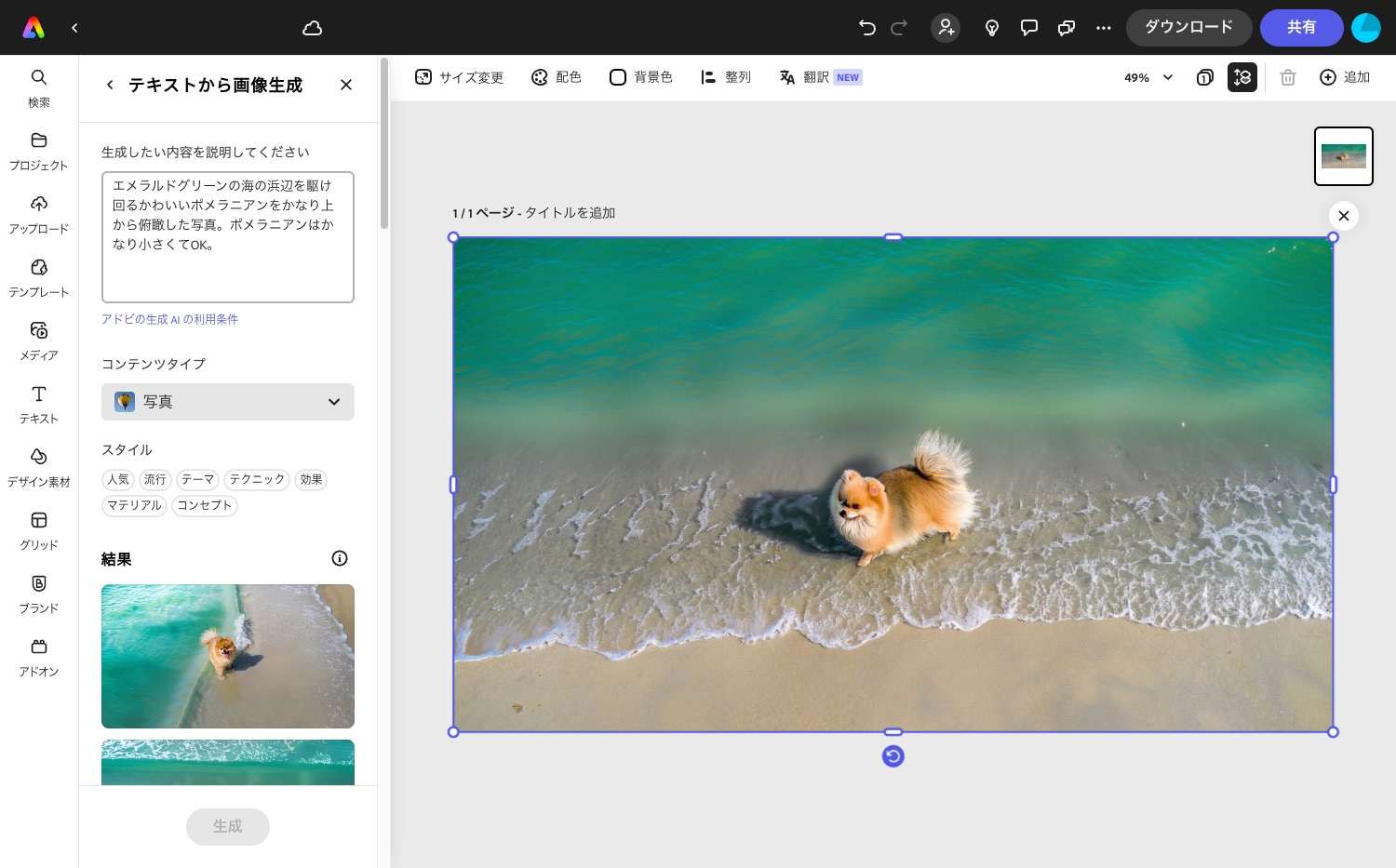
テキストから画像を生成した例
Adobeの生成AI「Adobe Firefly」の機能を利用して、テキストから画像やテンプレートを生成したり、テキストから文字のデザインや効果を指示したりできます。
\ 無料で最新のAI技術が使える!/
共同編集で作業のスピード&効率UP!
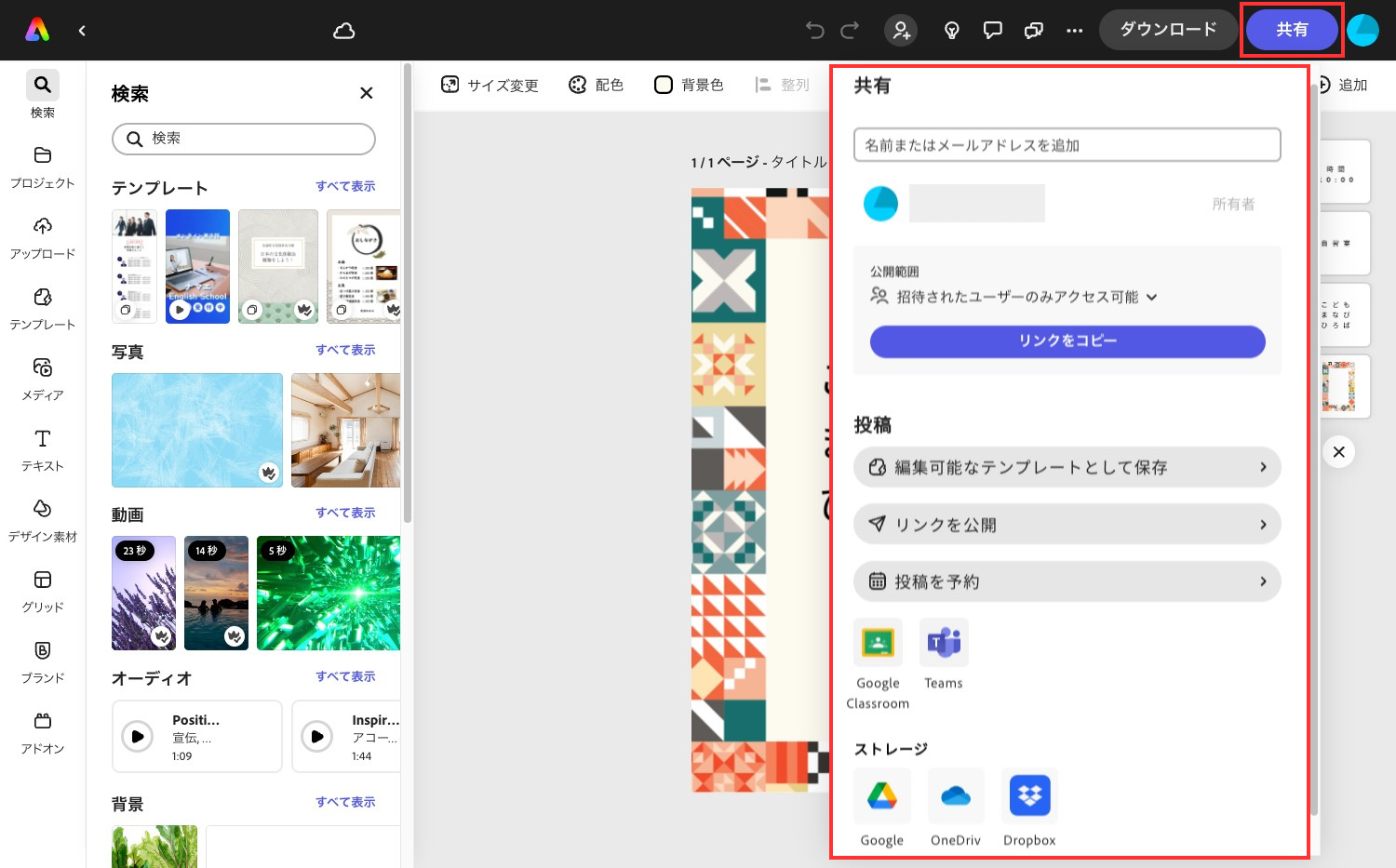
他の人を招待して、一緒にファイルを編集したり、ピンを配置してコメントをつけたりすることができます。チームでお仕事するときや、相手に制作物を確認してもらうときに便利な機能です。
修正するたびに画像やメールを送らなくて済みますね!
Adobe Expressの料金
Adobe Expressは無料でも基本的な機能は使えますが、有料のプレミアムプランでは全ての素材と機能を利用できるようになり、よりこだわりのある作品を制作できます。
表現の幅が広がるので、周りとの差別化ができる!
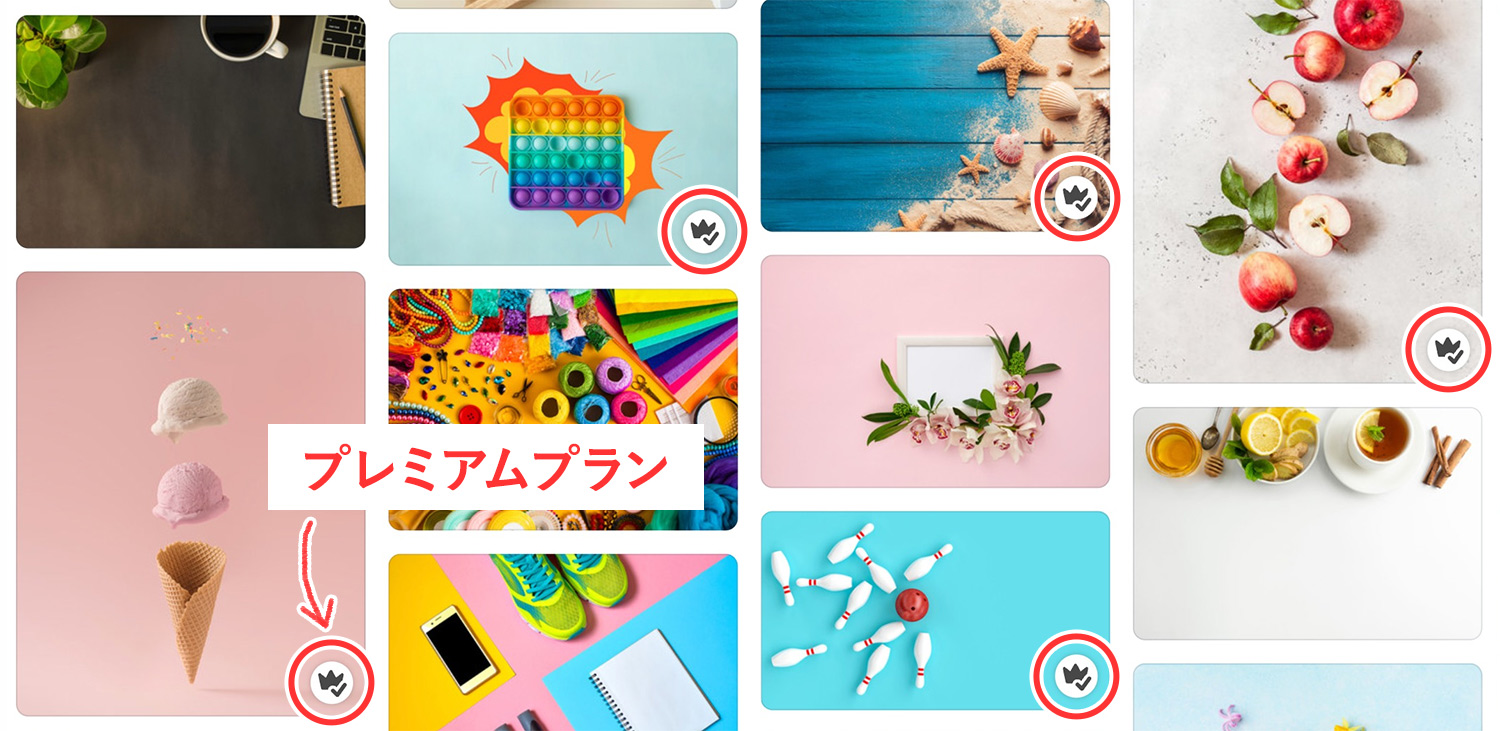
プレミアムプランで使用できる素材には、上の画像のようにプレミアムプランのアイコンが表示されています。
Adobe Expressの無料プランと有料プレミアムプランの違い
有料のプレミアムプランでは使用できる素材が増え、フォントやカラーを設定して統一したデザインを作成できる「ブランド機能」や、目的に合わせたサイズに変更できる「自動サイズ変更機能」など無料プランでは使えない機能が使えるようになります。
| 内容 | 無料プラン | プレミアムプラン |
|---|---|---|
| 料金 | 0円 | 1,180円/月 11,980円/年 30日間無料体験あり |
| テンプレート | 一部利用可 | 全て利用可 |
| Adobe Stock | 55万点以上 | 1億9500万以上 |
| Adobe Fonts | 4,000種類以上 | 30,000種類以上 |
| AI生成クレジット | 25/月 | 250/月 |
| PDFのクイックアクション | 10回/月 | 無制限 |
| SNS予約投稿 | 2回/月 | 無制限 |
| ストレージ | 2GB | 100GB |
| 自動サイズ変更機能 | × | ○ |
| ブランド機能 | × | ○ |
| Adobe CCでのファイル共有 | × | ○ |
Adobe Expressの料金比較(Adobe公式サイト)
Adobe Expressが含まれるAdobe CCプラン
Adobe Expressは単体でも購入できますが、Adobe Creative Cloud(Adobe CC)のコンプリートプランや単体プランにもプレミアムプランが含まれているので、他のソフトも使っている・使いたい方は、含まれるプランをチェックしてみてくださいね。
残念ながら、Adobe Expressはフォトプランには含まれていません。
Adobe Expressが含まれるAdobe CCプラン
- コンプリートプラン
- PhotoshopやIllustrator、Premiere Proなどの単体プラン
Adobe CCを安くに手に入れよう!
AdobeソフトはAdobe公式サイトやAmazonで年に数回セールが行われており、定価の10〜50%OFFで購入できるチャンスがあります。
注目【セール開催中】Adobe公式サイトで個人版コンプリートプラン「年間プラン 月々払い」が最初の3ヶ月50%OFF!Adobe公式サイトはこちら >
お得な購入方法の詳細については、以下の記事で詳しく解説しています。
Adobe ExpressでInstagramのデザイン画像を作ってみよう!
Adobe Expressを使って、Instagram用の画像を作ってみます。今回はテンプレートをカスタマイズして、ヨガの先生を紹介する画像を作ります。※サンプル画像では有料素材も使用しています。
Adobe IDを作成する(無料)
Adobe Expressは無料で使えますが、Adobe IDでのログインが必要となります。Adobe IDをお持ちの方はログインを、お持ちでない方はAdobe IDを作成します。クレジットカードの登録は必要ありません。
以下の記事で、無料のAdobe IDでできることを紹介しています。
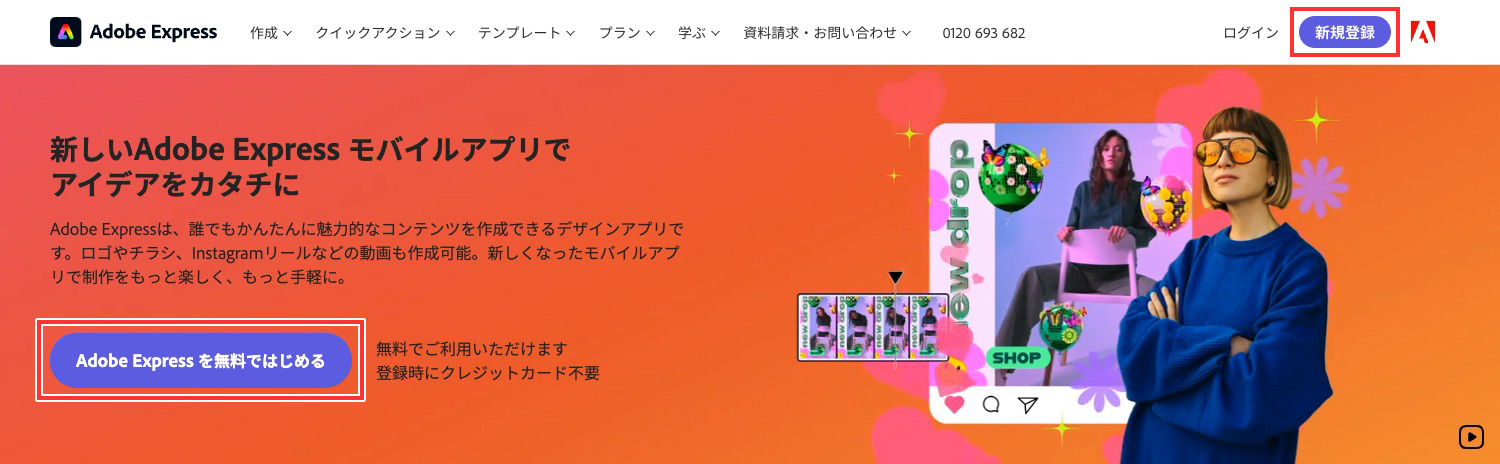
Adobe Expressのページへ行き、「Adobe Expressを無料で始める」ボタンか、画面右上の「新規登録」ボタンをクリックします。
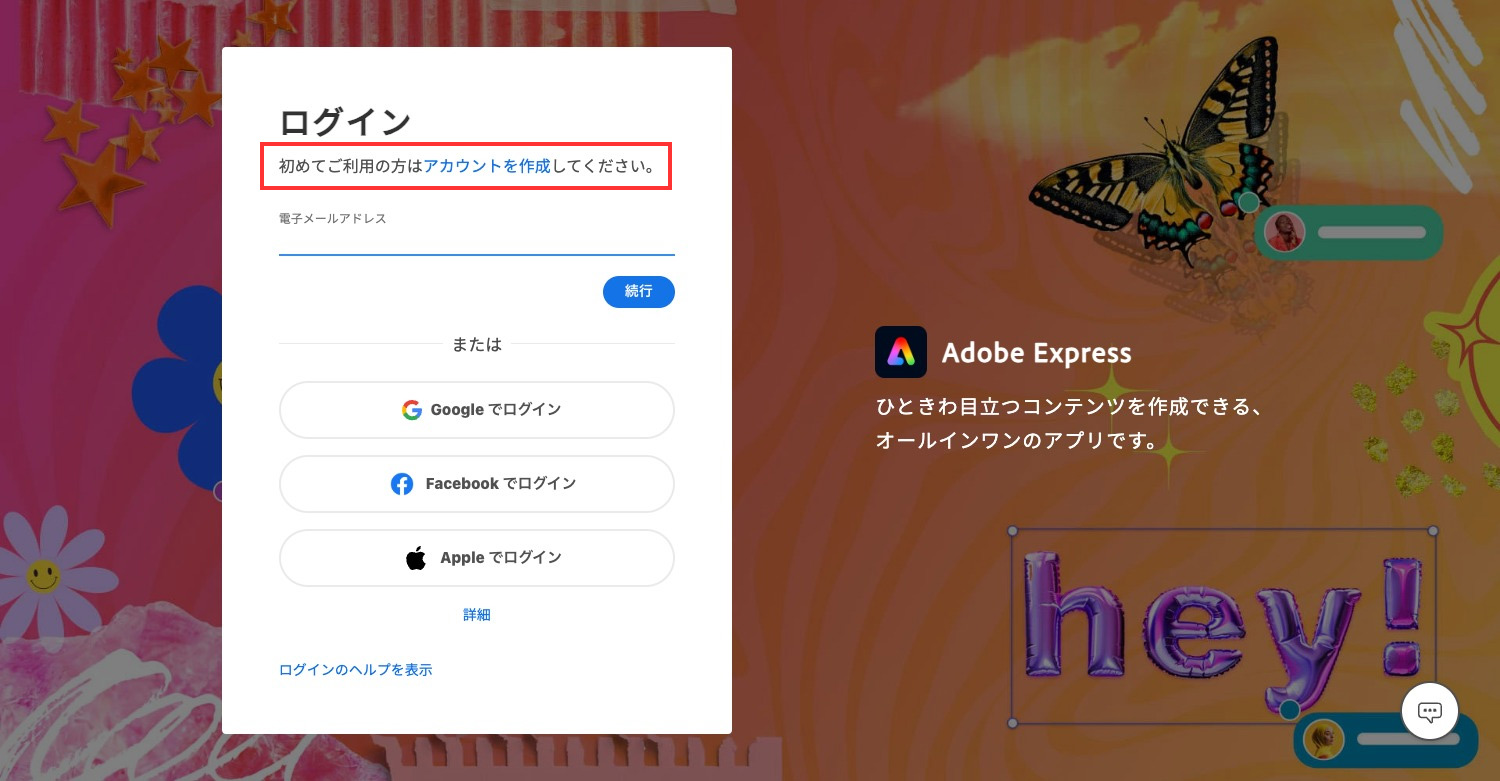
ログイン画面が表示されるので、Adobe IDをお持ちの方はログインを、Adobe IDを作成する方は「アカウントを作成」をクリックして作成し、ログインしてください。
テンプレートを選ぶ
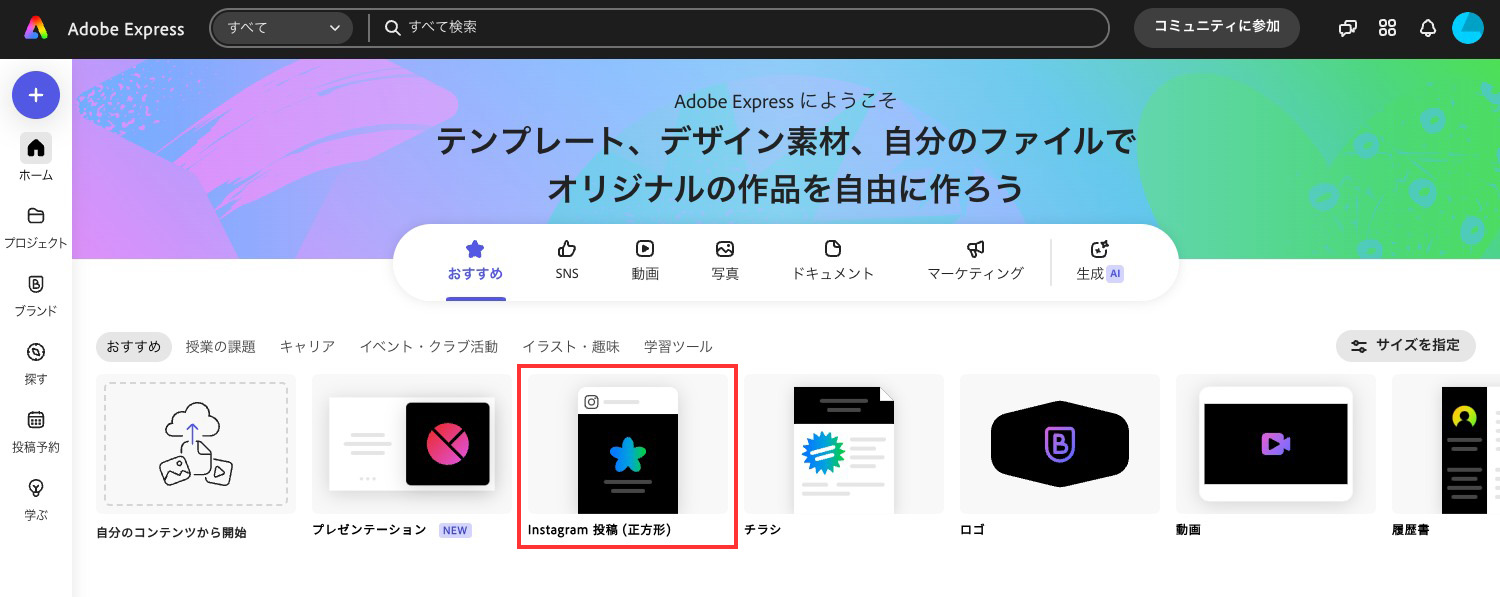
Adobe ExpressのTOPページから「Instagram投稿(正方形)」を選びます。テンプレートは、画面上部の検索エリアや、左側メニューの「探す」からも検索できます。
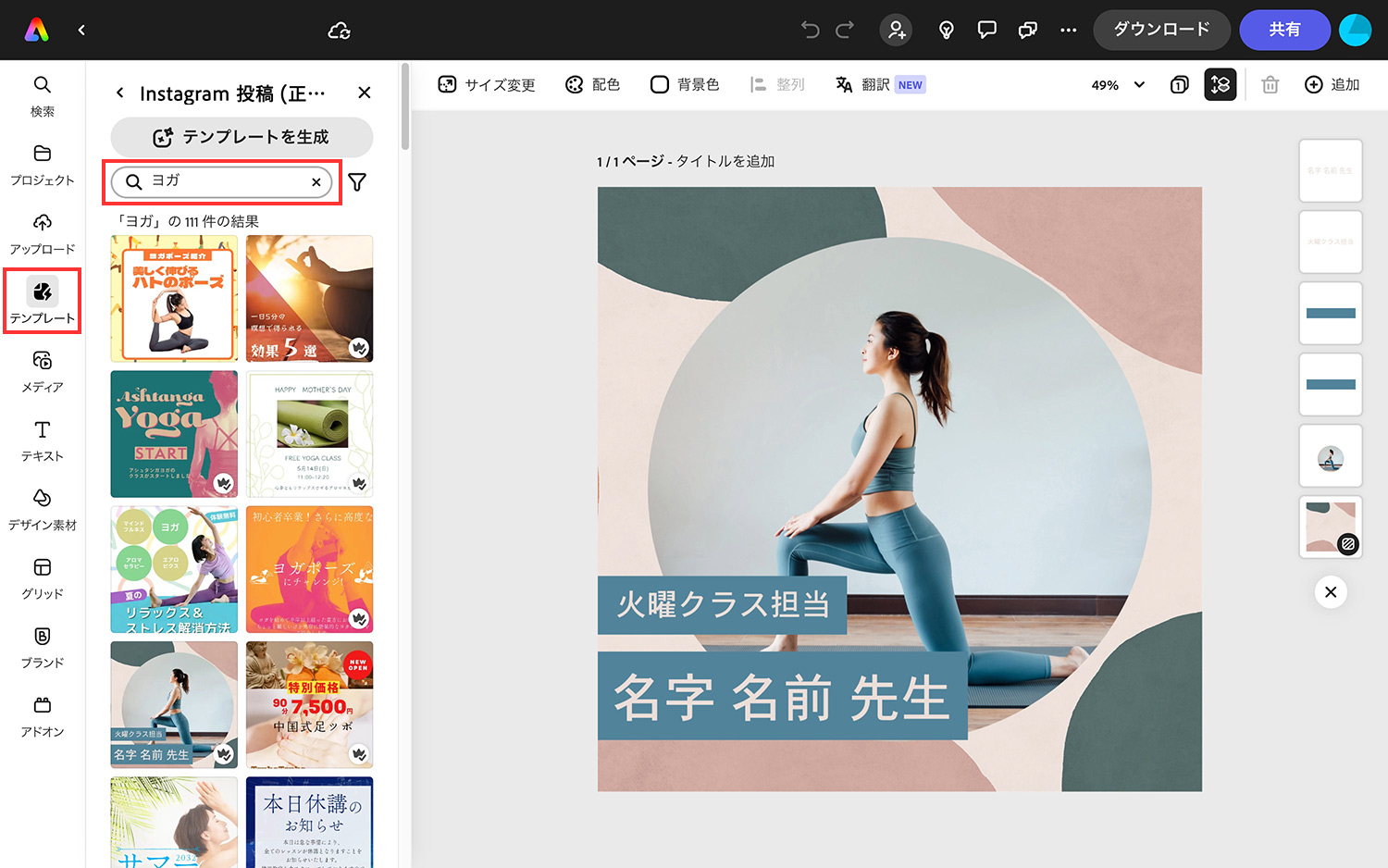
編集画面に移動します。左側メニューの「テンプレート」をクリックすると、Instagramのサイズのテンプレート一覧が表示されます。今回はヨガの画像なので、検索窓に「ヨガ」と入力し、希望のテンプレートをクリックすると右側に表示されます。
背景を変更する
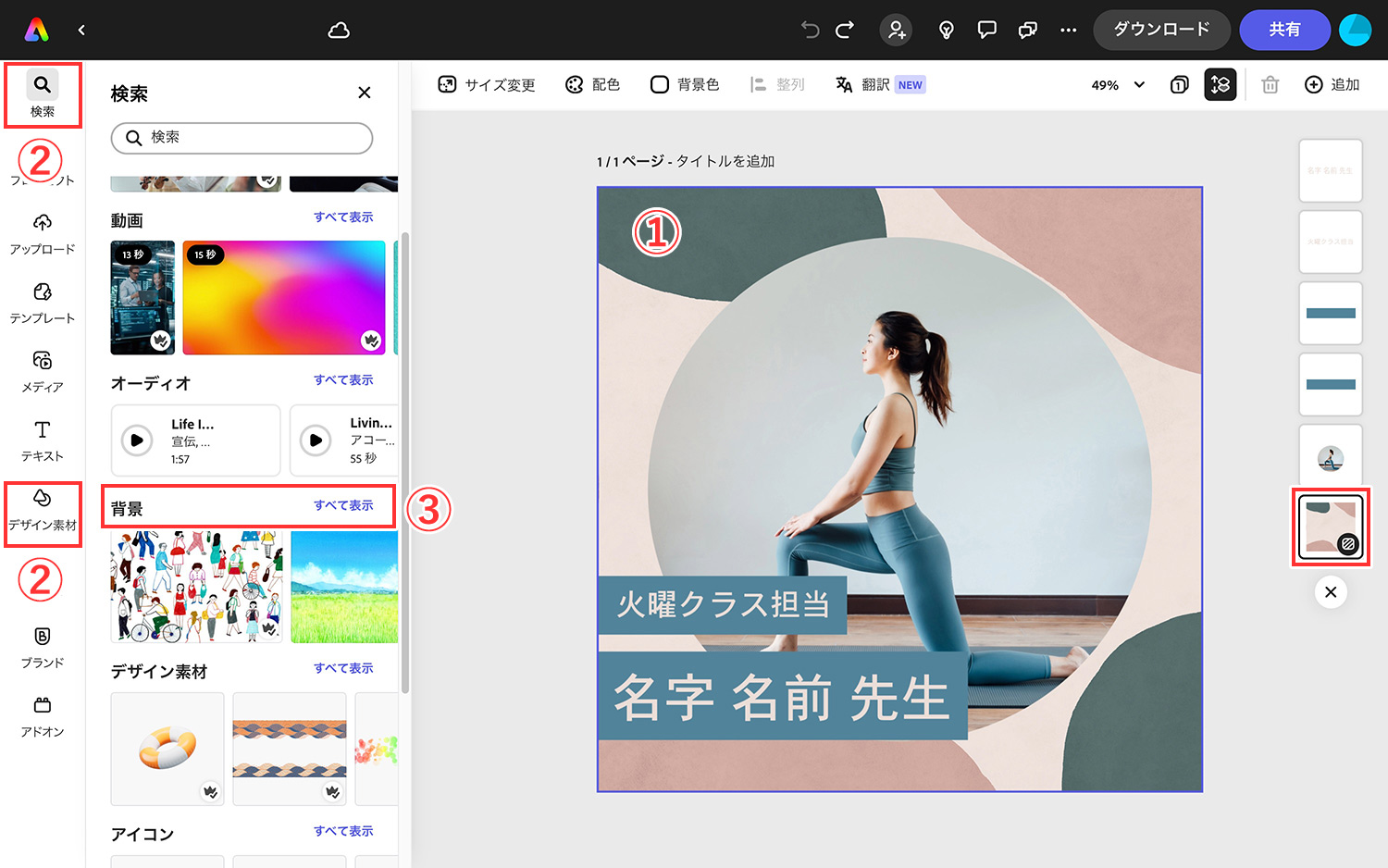
テンプレートの背景をクリックして選択した状態にし、左メニューの「検索」か「デザイン素材」をクリックします。ここでは「検索 > 背景」の「すべてを表示」をクリックし、「抽象とパターン」を選択します。
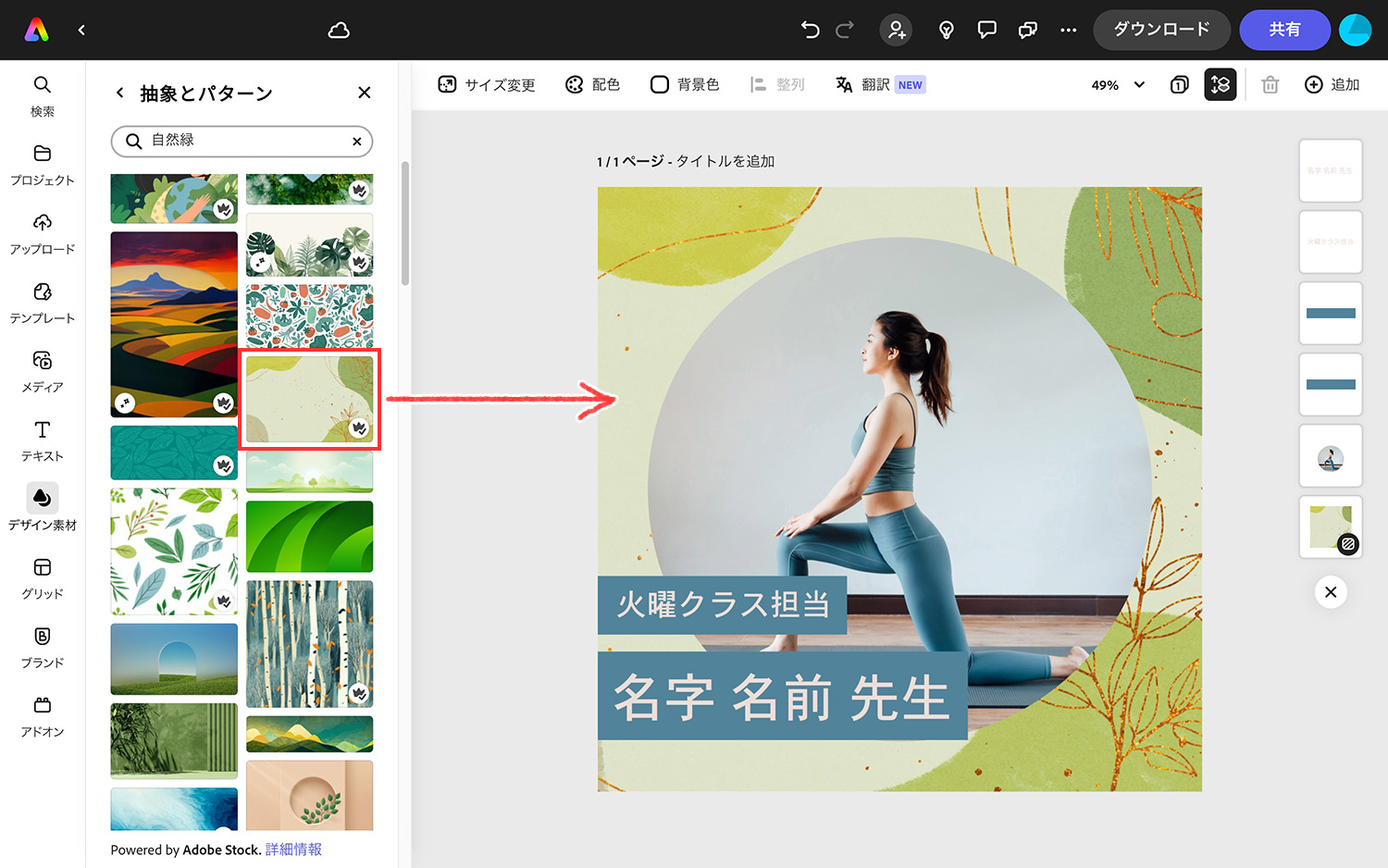
好みの背景をクリックすると、右側のテンプレートに反映されます。
写真を変更する
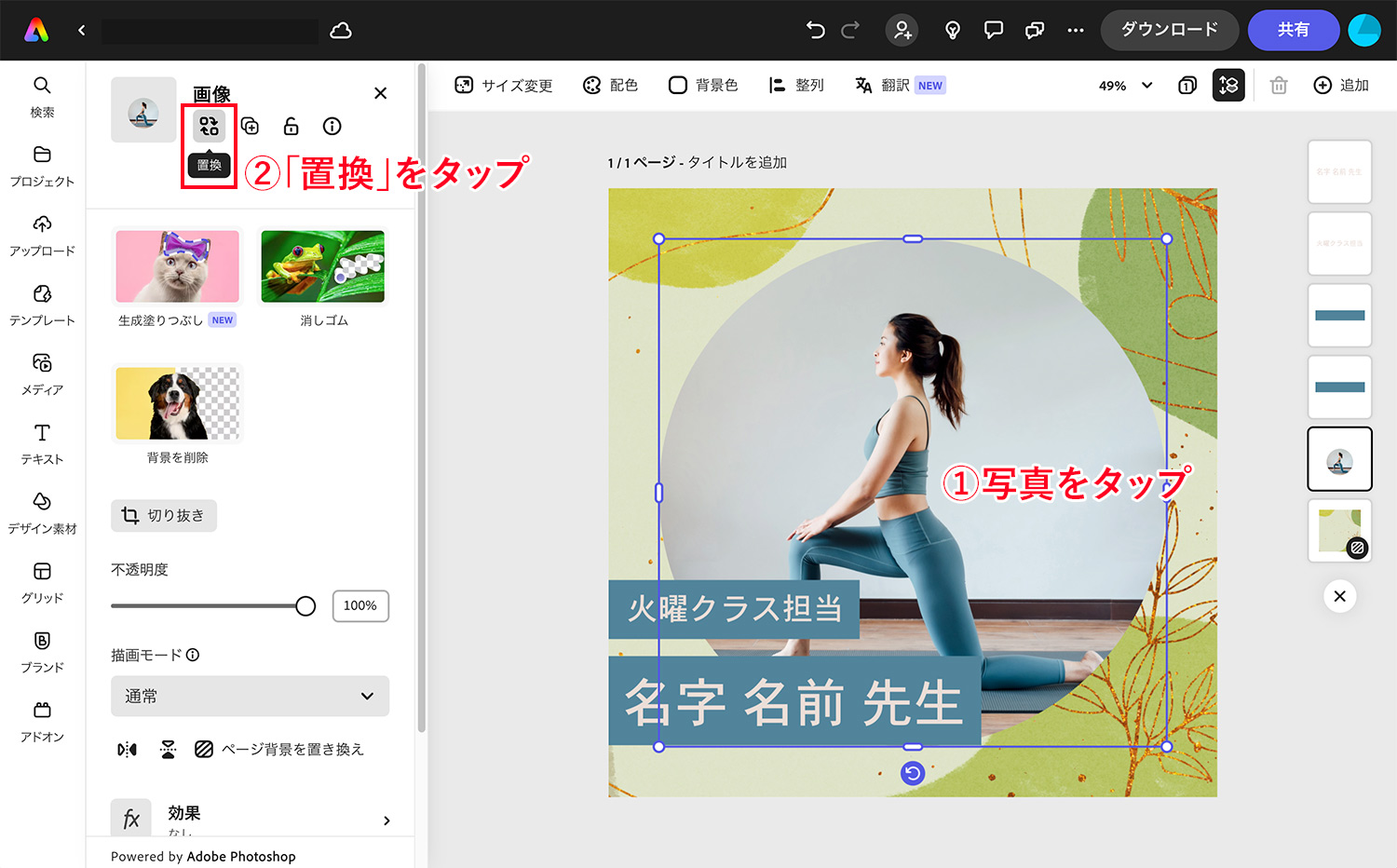
テンプレートの写真をクリックして選択したままの状態で、左の編集パネルにある「置換」ボタンをクリックします。
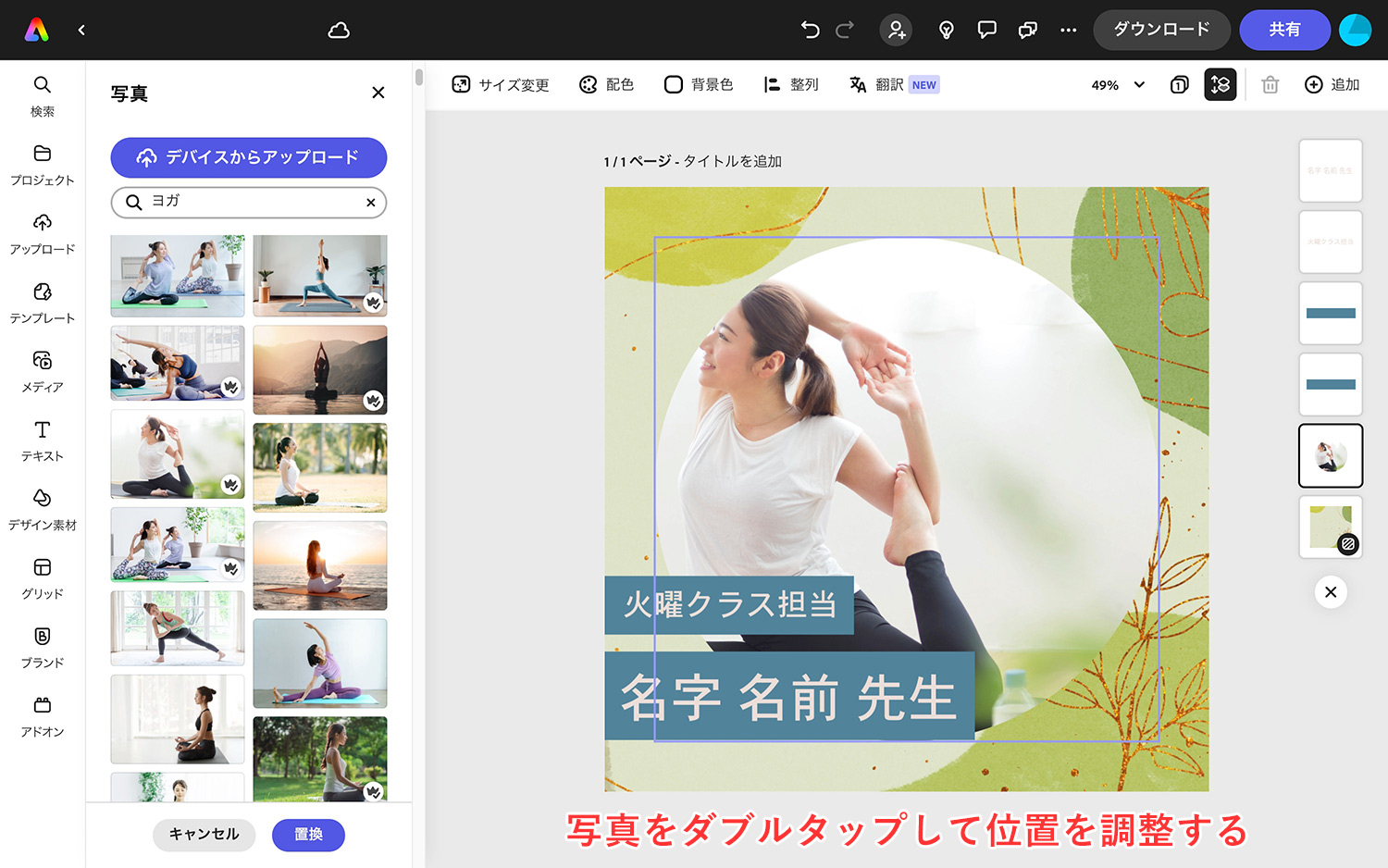
写真一覧が表示されるので、検索エリアに「ヨガ」と入力し、好みの写真をクリックします。このテンプレートは円形の図形の中に写真が表示されるデザインなので、写真の位置がずれている場合は、写真をダブルクリックすると位置を調整することができます。
手持ちの写真や素材をアップロードしたい場合は、左メニューの「アップロード」をクリックするか、画面へドラッグ&ドロップして追加できます。
図形の色を変更する
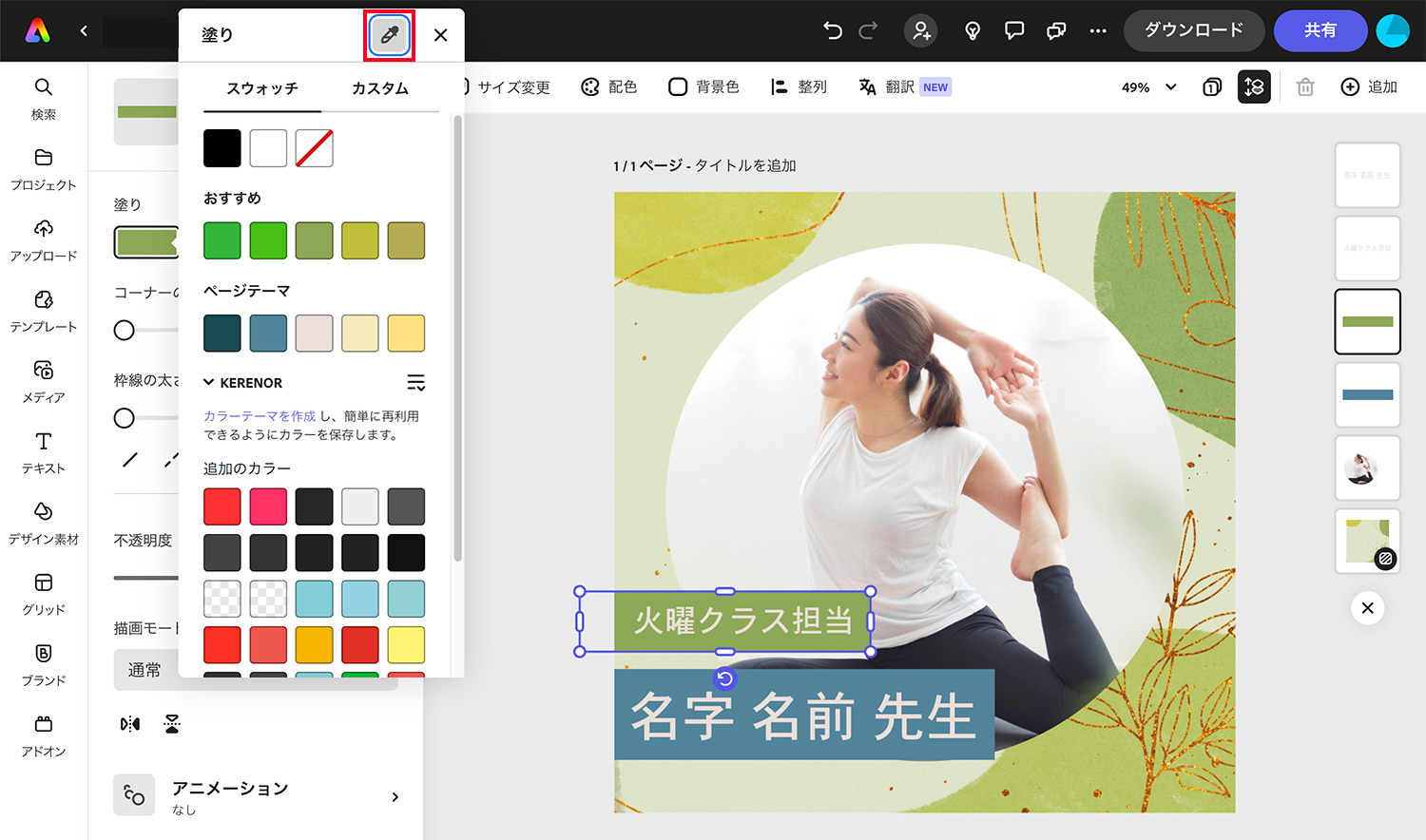
曜日・クラスと名前の背景色を変更します。図形をクリックし、左側の編集パネルで色を選びます。ここでは、スポイトで背景の緑色を拾いました。
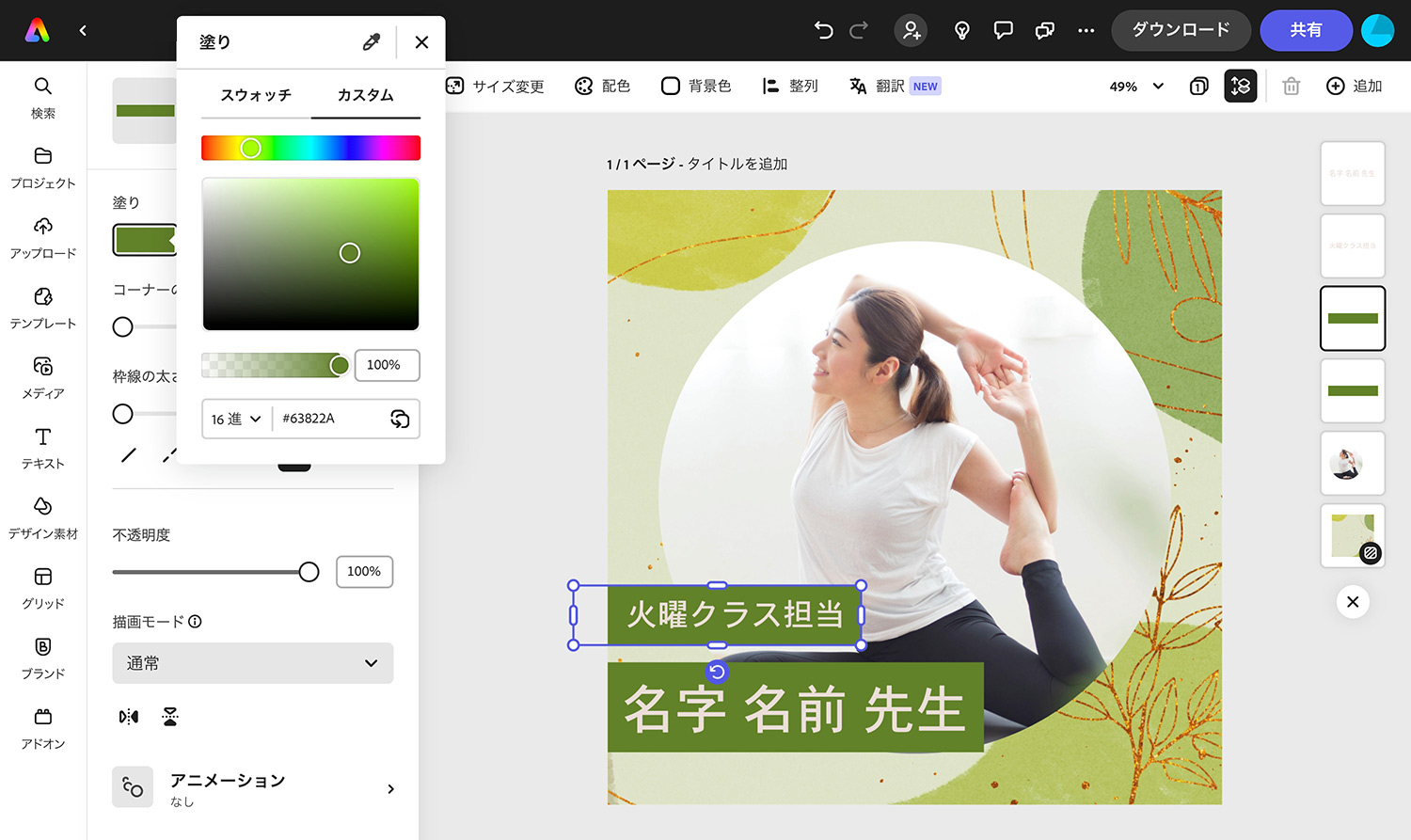
緑が少し薄かったので、少し目立たせるために濃くしました。
フォントを変更する
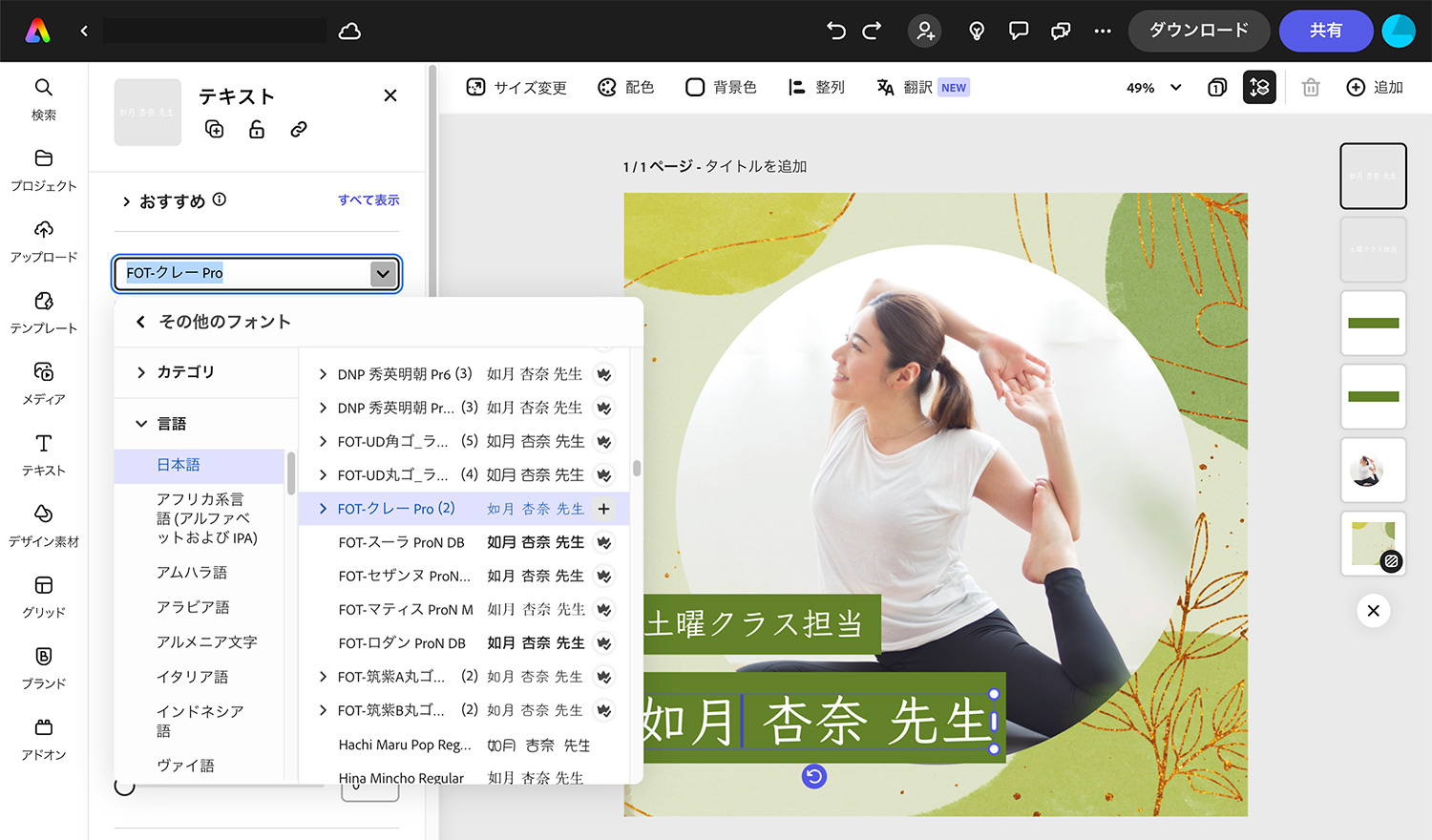
テキストをクリックし、左の編集パネルからフォントを変更します。色も薄ピンクから白へ変更しました。
完成した作品をダウンロード・共有する
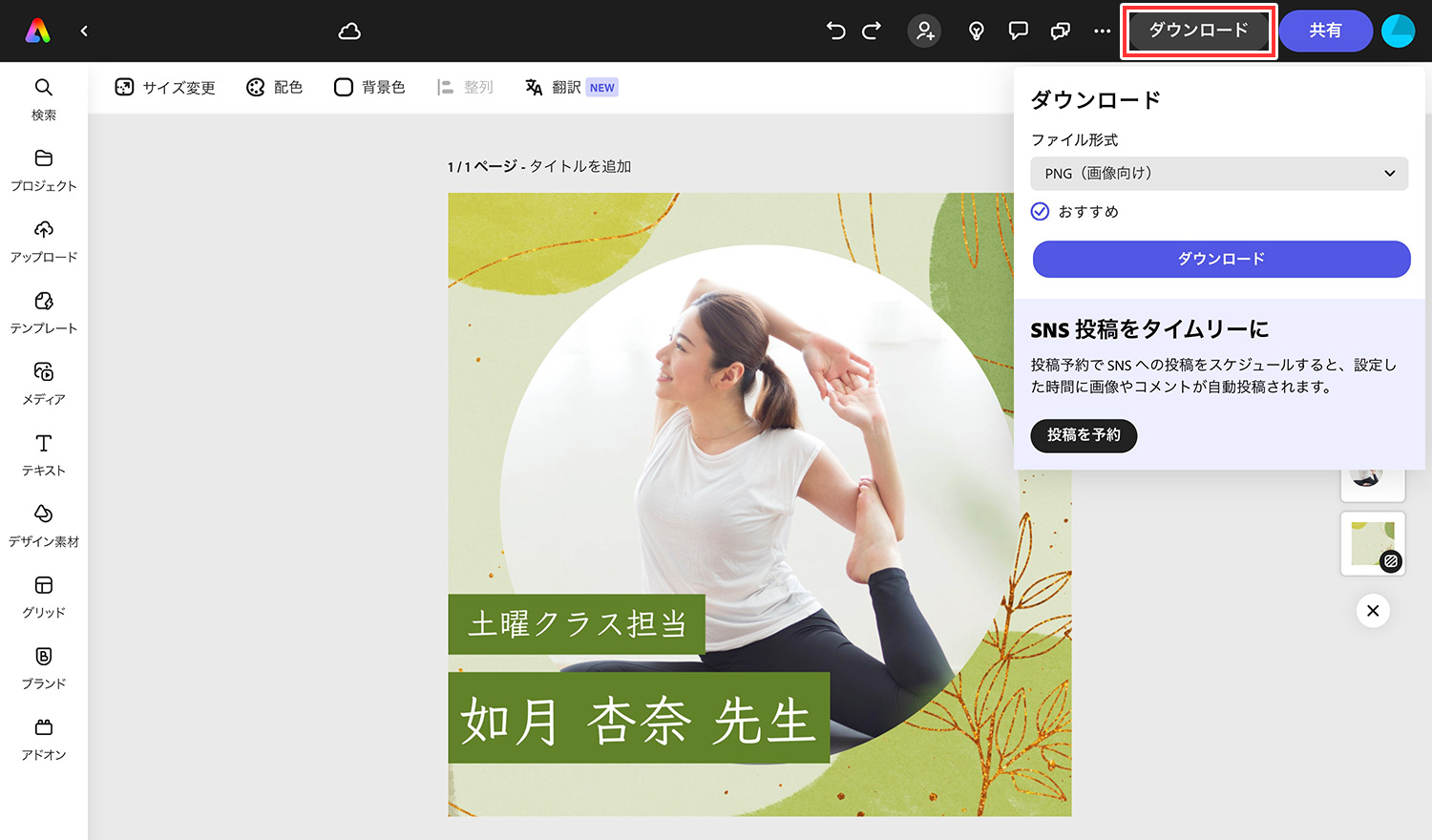
完成した作品は、画面右上にある「ダウンロード」ボタンをクリックして、PNG・JPG・PDF形式でダウンロードできます。隣の「共有」ボタンからは、他の人を招待して共同作業したり、SNSへ投稿予約をしたりできます。

テンプレートを使用しても、画像やフォント、色を変更することで、大きく印象を変えることができます。
テンプレートを使わずゼロからの作成や、作成後のサイズ変更も簡単にできますよ!
テンプレートを使わずゼロから作成する場合
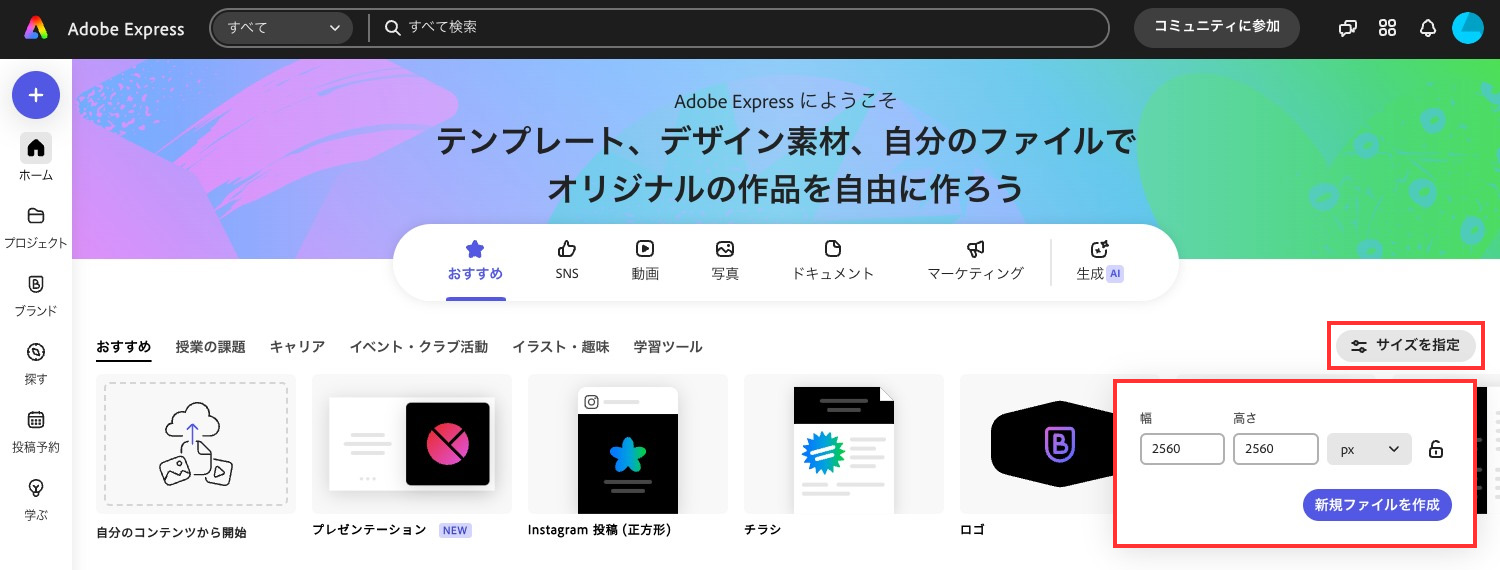
テンプレートを使用せずにまっさらな状態からデザインを作成したい場合は、Adobe ExpressのTOPページの右側にある「サイズを指定」をクリックしてサイズを入力し、新規ファイルを作成します。

上の画像は、テンプレートを使わずにAdobe Expressの素材だけで画像を作成した例です。背景や蝶々、植物のデザイン要素を配置し、テキストの背景に長方形の図形を敷いています。
まとめ
無料でも十分に使えるAdobe Express。デザイン知識がなくても直感的に操作できるので、一度試してみてくださいね。
\誰でも簡単にデザイン作成!/